כיצד להשבית עדכוני אפליקציות אוטומטיים ב-Windows 11
אתה יכול להשבית עדכוני אפליקציות אוטומטיים ב-Windows 11 באמצעות אפליקציית Store החדשה. ב-Windows 11, מיקרוסופט הציגה שוק חדש לגמרי עבור המשחקים, האפליקציות, הסרטים, הרחבות הדפדפן וסוגים אחרים של תוכן. מלבד א עיצוב חדש לחלוטין, Microsoft Store החדשה מביאה מספר מדיניות חדשה למפתחים. השינויים הללו כבר מעוררים גל של עניין מצד מפתחי צד שלישי פופולריים, כגון Zoom, Adobe, OBS וכו'. מפתחים נוספים פונים ל-Microsoft Store; לפיכך, יותר משתמשים נהנים מאפליקציות פופולריות.
פרסומת
כברירת מחדל, כל האפליקציות המותקנות מ-Microsoft Store מתעדכנות אוטומטית. Windows בודק כל יום גירסאות חדשות של אפליקציות ומתקין אותן ברגע שנמצא. זו עשויה להיות התנהגות לא רצויה עבור חלק מהמשתמשים. אם אתה מעדיף את הדרך ההפוכה, מאמר זה יראה לך כיצד להשבית עדכוני אפליקציות אוטומטיים ב-Windows 11 וב-Microsoft Store החדש שלה.
עֵצָה: חנות Microsoft החדשה תהיה זמינה ב-Windows 11 ומעלה Windows 10 בהמשך השנה. זה אומר שממשק המשתמש החדש יגיע גם ל-Windows 10.
השבת עדכוני אפליקציות אוטומטיים ב-Windows 11
- הפעל את חנות Microsoft החדשה.
- מצא את תמונת הפרופיל שלך בפינה השמאלית העליונה ולחץ עליה.
- בחר הגדרות אפליקציה מהתפריט הנפתח.

- תכבה את ה עדכוני אפליקציה אפשרות החלפת מצב.
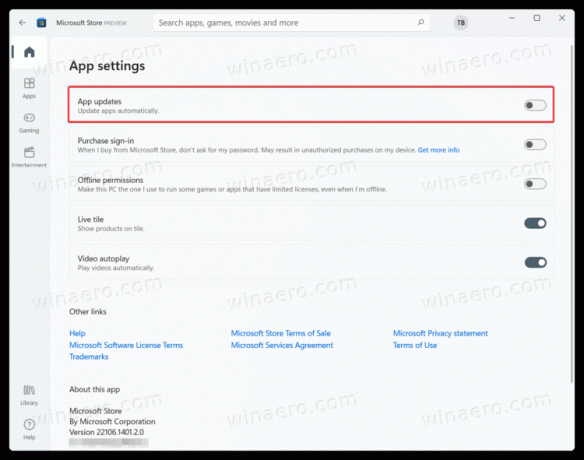
זהו זה. כך אתה מכבה את עדכוני האפליקציות האוטומטיים ב- Windows 11. כעת, הדרך היחידה להתקין עדכוני אפליקציה ב-Windows 11 היא על ידי ביצוע בדיקה ידנית. הנה איך לעשות את זה.
כיצד לבדוק ולהתקין עדכוני אפליקציה
- הפעל את Microsoft Store ומצא את סִפְרִיָה לחצן בפינה השמאלית התחתונה של החלון.

- לחץ על קבל עדכונים לחצן והמתן עד ש-Windows 11 ימצא גרסאות חדשות עבור האפליקציות שלך.
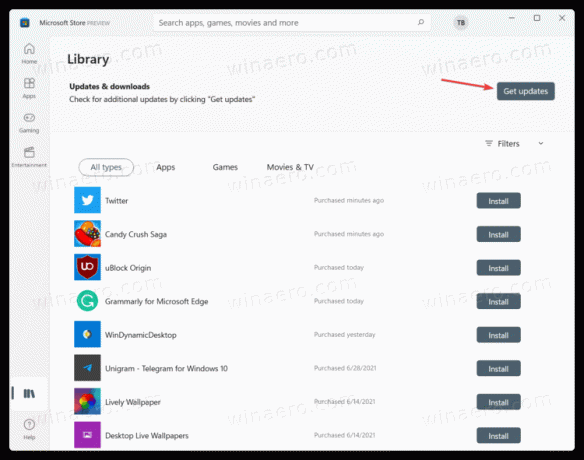
- ברגע שנמצא, לחץ עדכן הכל או להתקין עדכונים עבור כל אפליקציה בנפרד.
עכשיו אתה יודע איך לבדוק ולהתקין עדכוני אפליקציות ב-Windows 11 כשהעדכונים האוטומטיים כבויים.
